Wstawianie kreski w programie Word może być proste, jeśli znasz odpowiednie metody. Istnieje wiele sposobów na dodanie linii do dokumentu, a każda z nich ma swoje unikalne zastosowanie. Niezależnie od tego, czy potrzebujesz poziomej linii do oddzielenia sekcji, czy chcesz dodać bardziej dekoracyjny element, Word oferuje różnorodne opcje, które z pewnością Cię zaskoczą.
W tym artykule przedstawimy pięć prostych metod wstawiania linii w Wordzie. Dowiesz się, jak korzystać z klawiszowych skrótów, opcji „Obramowanie i cieniowanie”, a także jak rysować linie przy użyciu funkcji „Kształty”. Oprócz tego pokażemy, jak dodawać linie w nietypowych miejscach, takich jak nad tekstem czy w tabelach. Dzięki tym wskazówkom z łatwością dostosujesz swój dokument do swoich potrzeb.
Najważniejsze informacje:
- Możesz wstawić linię w Wordzie za pomocą skrótów klawiaturowych, takich jak myślniki (---) czy podkreślenia (___).
- Opcja „Obramowanie i cieniowanie” pozwala na dodanie linii pod wybranym akapitem.
- Funkcja „Kształty” umożliwia rysowanie linii z możliwością dostosowania ich wyglądu.
- Możesz wstawiać linie nad tekstem, korzystając z opcji „Równanie”.
- W tabelach i sekcjach dokumentu również możesz dodawać linie, co zwiększa ich funkcjonalność.
Wstawianie linii w Wordzie - 5 metod, które zaskoczą każdego
Wstawianie linii w programie Word to umiejętność, która może znacznie poprawić wygląd Twojego dokumentu. Istnieje wiele sposobów na dodanie linii, a każda metoda ma swoje unikalne zastosowanie. Dzięki różnorodnym technikom możesz dostosować linie do swoich potrzeb, co sprawi, że dokumenty będą bardziej przejrzyste i estetyczne. W tym artykule zaprezentujemy pięć prostych metod, które pozwolą Ci wstawić kreski w Wordzie w łatwy sposób.
Bez względu na to, czy chcesz dodać poziomą linię oddzielającą sekcje, czy może chcesz stworzyć bardziej dekoracyjny element, Word oferuje różne opcje, które z pewnością Cię zaskoczą. Przyjrzymy się najpopularniejszym metodom, w tym użyciu skrótów klawiaturowych oraz funkcji dostępnych w menu, abyś mógł szybko i efektywnie wstawiać linie w swoich dokumentach.
Użycie skrótów klawiaturowych do szybkiego wstawienia linii
Jednym z najprostszych sposobów na wstawienie linii w Wordzie jest skorzystanie z klawiszowych skrótów. Wystarczy umieścić kursor w miejscu, gdzie chcesz, aby linia się pojawiła, a następnie wpisać odpowiednie znaki. Na przykład, jeśli wpiszesz trzy myślniki (---) i naciśniesz Enter, Word automatycznie utworzy poziomą linię. Możesz również użyć podkreśleń (___), znaków równości (===), gwiazdek (*) lub tyld (~~~), aby uzyskać różne style linii.
Każdy z tych znaków generuje inny typ linii: myślniki tworzą linię ciągłą, podkreślenia – linię pogrubioną, znaki równości – linię podwójną, a gwiazdki i tyldy – linie przerywaną i falistą. Dzięki temu masz wiele możliwości, aby dostosować wygląd linii do stylu swojego dokumentu. To szybka i efektywna metoda, która z pewnością zaoszczędzi Twój czas podczas edytowania tekstu.
Wstawianie linii za pomocą opcji "Obramowanie i cieniowanie"
Aby wstawić linię w programie Word, możesz skorzystać z opcji „Obramowanie i cieniowanie”, która znajduje się w zakładce „Narzędzia główne” w grupie „Akapit”. Aby to zrobić, najpierw umieść kursor w miejscu, gdzie chcesz dodać linię. Następnie kliknij przycisk „Obramowanie” i wybierz „Więcej opcji obramowania”. Otworzy się nowe okno, w którym możesz dostosować różne ustawienia obramowania.W tym oknie możesz wybrać, czy chcesz dodać linię jako „Dolna granica”, co umieści ją pod zaznaczonym akapitem. Możesz również dostosować styl, grubość i kolor linii. Po dokonaniu wyboru, kliknij „OK”, a linia zostanie wstawiona do dokumentu. Ta metoda jest szczególnie przydatna, gdy chcesz dodać linię pod konkretnym blokiem tekstu, co poprawia organizację i czytelność dokumentu.
Korzystanie z funkcji "Kształty" do rysowania linii
Aby narysować linię w programie Word, skorzystaj z funkcji „Kształty”, która znajduje się w zakładce „Wstaw”. Po kliknięciu na tę zakładkę znajdziesz grupę „Kształty”, w której dostępne są różne formy do rysowania. Wybierz opcję „Linia”, a następnie kliknij w miejscu, w którym chcesz rozpocząć rysowanie, i przeciągnij myszkę do miejsca, w którym chcesz zakończyć linię. Ta metoda pozwala na precyzyjne umiejscowienie linii w dokumencie.
Po narysowaniu linii możesz ją przesuwać i dostosowywać jej długość, klikając i przeciągając końce. Użycie funkcji „Kształty” jest bardzo intuicyjne i pozwala na szybkie dodawanie linii do dokumentu, co jest szczególnie przydatne, gdy chcesz podkreślić konkretne sekcje lub stworzyć wizualne oddzielenie treści. Dzięki tej funkcji możesz łatwo wstawić linię w dowolnym miejscu w dokumencie, co daje dużą elastyczność w edytowaniu tekstu.
Ustalanie stylu, grubości i koloru linii w Wordzie
Gdy już narysujesz linię w Wordzie, możesz ją dostosować, zmieniając styl, grubość i kolor. Aby to zrobić, kliknij prawym przyciskiem myszy na linię, a następnie wybierz opcję „Formatuj kształt”. Otworzy się menu, w którym możesz dostosować wszystkie te parametry. Możesz wybrać różne style linii, takie jak przerywana czy ciągła, oraz ustawić grubość linii według własnych potrzeb.Przykłady zastosowania różnych stylów linii mogą znacznie poprawić estetykę dokumentu. Na przykład, użycie grubszej linii w kolorze czerwonym może być idealne do wyróżnienia ważnych informacji, podczas gdy cieńsza, szara linia może być użyta do subtelnego oddzielenia sekcji. Wybór odpowiednich stylów linii może pomóc w lepszym przekazaniu treści oraz w przyciągnięciu uwagi czytelnika.
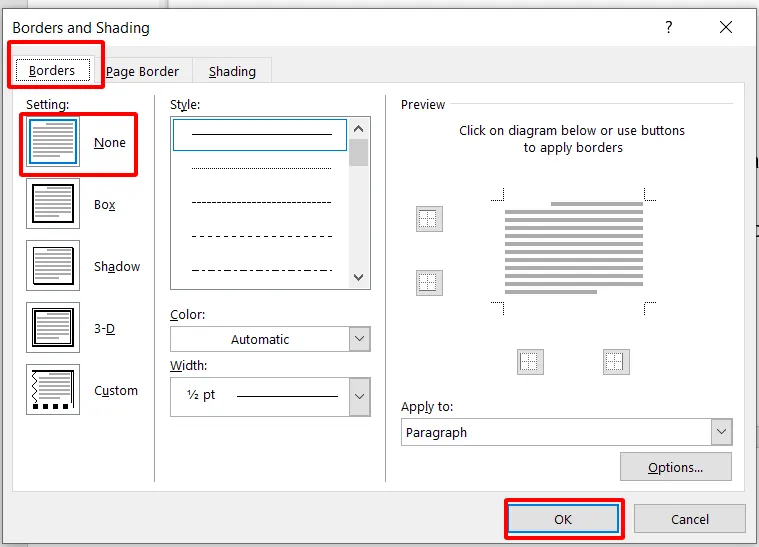
Zaawansowane techniki - dodawanie linii w nietypowych miejscach
Dodawanie linii w nietypowych miejscach w programie Word może znacząco poprawić organizację i estetykę dokumentu. W tej sekcji omówimy zaawansowane techniki, które pozwolą Ci wstawiać linie w specyficznych kontekstach, takich jak nad tekstem czy w tabelach. Te metody są szczególnie przydatne, gdy chcesz wyróżnić ważne informacje lub wprowadzić dodatkowe elementy wizualne do swojego dokumentu. Dzięki tym technikom możesz w pełni wykorzystać możliwości Worda i dostosować dokument do swoich potrzeb.
Wstawianie linii nad tekstem za pomocą opcji "Równanie"
Aby wstawić linię nad tekstem w programie Word, możesz skorzystać z funkcji „Równanie”. Aby to zrobić, przejdź do zakładki „Wstaw” i wybierz opcję „Równanie”. Następnie kliknij „Wstaw nowe równanie”. W nowo otwartym polu równania możesz skorzystać z opcji „Akcent”, gdzie znajdziesz możliwość dodania „Kreski górnej”. Ta funkcja pozwala na umieszczenie linii bezpośrednio nad tekstem, co może być przydatne w różnych sytuacjach, takich jak tworzenie nagłówków lub podkreślanie ważnych informacji.
Po dodaniu kreski górnej, możesz wpisać tekst, który chcesz wyróżnić. Linia pojawi się bezpośrednio nad tym tekstem, co sprawi, że będzie on bardziej zauważalny. Dzięki temu rozwiązaniu masz możliwość precyzyjnego umiejscowienia linii w kontekście dokumentu, co zwiększa jego czytelność i estetykę. Jest to szczególnie pomocne w dokumentach, które wymagają jasnego podziału treści lub wyróżnienia kluczowych informacji.
Tworzenie linii w tabelach i sekcjach dokumentu
Wstawianie linii w tabelach i sekcjach dokumentu w programie Word jest bardzo przydatne, gdy chcesz poprawić organizację danych lub wizualnie oddzielić różne części tekstu. Aby dodać linię w tabeli, najpierw zaznacz odpowiednią komórkę lub grupę komórek, w których chcesz umieścić linię. Następnie przejdź do zakładki „Narzędzia tabel” i wybierz „Projektowanie”. W sekcji „Obramowanie” możesz wybrać różne style linii, które chcesz zastosować, takie jak dolna granica, górna granica czy obramowanie całej tabeli.
Po wybraniu odpowiednich opcji, linie zostaną dodane do wybranych komórek, co pozwoli na lepsze zorganizowanie informacji. Możesz również dostosować grubość i kolor linii, aby pasowały do stylu dokumentu. W przypadku sekcji dokumentu, możesz używać opcji „Obramowanie i cieniowanie” w zakładce „Narzędzia główne”, aby dodać linię pod akapitem lub w inny sposób oddzielić sekcje tekstu, co zwiększa czytelność dokumentu.
| Metoda | Kroki | Kontekst użycia |
| Obramowanie w tabeli | 1. Zaznacz komórki. 2. Przejdź do „Narzędzia tabel”. 3. Wybierz „Projektowanie” i „Obramowanie”. | Użyj do organizacji danych w tabelach. |
| Obramowanie w sekcjach | 1. Zaznacz akapit. 2. Przejdź do „Narzędzia główne”. 3. Wybierz „Obramowanie i cieniowanie”. | Użyj do oddzielania sekcji w dokumencie. |
Jak wykorzystać linie do poprawy struktury dokumentów w Wordzie
Dodawanie linii w dokumentach Word to nie tylko kwestia estetyki, ale również poprawy struktury i czytelności. Warto rozważyć zastosowanie linii do tworzenia wizualnych hierarchii, które pomogą czytelnikom szybko zrozumieć układ informacji. Na przykład, używanie różnych stylów linii (ciągłych, przerywanych, falistych) do oddzielania nagłówków od treści lub sekcji może skutecznie przyciągnąć uwagę i wskazać na ważne elementy w dokumencie. Można również stosować linie do podkreślenia kluczowych danych w tabelach, co ułatwi ich analizę.
W przyszłości można spodziewać się, że funkcje edytorów tekstu, takich jak Word, będą coraz bardziej zintegrowane z technologią AI, co umożliwi automatyczne sugerowanie optymalnych stylów linii i ich układów w zależności od kontekstu dokumentu. To może otworzyć nowe możliwości dla użytkowników, którzy będą mogli skupić się na treści, a nie na formacie. Warto już teraz eksperymentować z liniami, aby zrozumieć, jak mogą one wzbogacić Twoje dokumenty i uczynić je bardziej profesjonalnymi.





